Upozornenie: nemáte povolené cookies vo vašom prehliadači !!!
Bez toho, aby ste ste mali povolené súbory cookies v prehliadači Vás nemôžeme bezpečne prihlásiť do nášho systému. Prosíme preto, aby ste si zapli túto možnosť vo vašom prehliadači. Postup a bližšie informácie nájdete nižšie.
Ako povoliť cookies v prehliadači?
Čo je to "cookie"?
"Cookie" (slovensky sušienka) je malé množstvo dát (len niekoľko bytov), ktoré zaslal WWW server do prehliadača. Tieto dáta sú po určitú doby v prehliadači uložené a sú zasielane späť serveru s každou ďalšou požiadavkou na ďalší WWW stránku. Takto uložená informácia je známa práve a len prehliadaču, ktorému bola zaslaná a je zasielaná len určeným serverom, obvykle iba tomu serveru, ktorý ju zaslal.
K čomu slúžia cookies?
Používajú sa predovšetkým k rozlišovaniu užívateľov a udržanie kontextu. Potom, ako sa užívateľ prihlási, je jeho prehliadaču šifrovane zaslaný cookie. Ten potom slúži k overeniu autenticity užívateľa u všetkých ďalších požiadaviek stránky. Cookie je zmazaný v okamihu, kedy sa užívateľ odhlási. K jeho strate dôjde tiež vtedy, pokiaľ užívateľ zavrie svoj prehliadač, alebo ked vyprší jeho platnosť.
Je to bezpečné?
Určite. Cookie nemôže serveru poskytnúť žiadne dáta z Vášho pevného disku, neprezradí mu emailovú adresu ani žiadne iné informácie o užívateľovi prehliadača. Cookie sama je prenášaná v rámci širforovaného spojenia a nie je ukladaná na disk, takže nikto ju nemôže získať ani zachytením „po ceste“, ani z Vášho disku. Naviac, každá cookie v sebe obsahuje čas svojho vytvorenia a je platná len po krátky čas po ňom. Potom sa stáva celkom nepoužiteľnou.
Google Chrome
Počítač
- Otvorte v počítači prehliadač Google Chrome.
- V pravom hornom rohu kliknite na Ponuku
.
- Kliknite na položky Nastavenia > Zobraziť rozšírené nastavenia.
- V sekcii Súkromie kliknite na položku Nastavenia obsahu.
- V časti Súbory cookie zmeňte nastavenia:
- kliknite na možnosť Povoliť nastavenie miestnych údajov.
Skontrolujte, či boli vaše nastavenia uložené
Keď navštívte web a súbory cookie sú blokované, v paneli s adresou sa zobrazí ikona .
Telefón alebo tablet s Androidom
- Otvorte aplikáciu Chrome
.
- Klepnite na ikonu ponuky
> Nastavenia > Nastavenia stránok.
- Klepnite na možnosť Súbory cookie.
- Klepnutím na posúvač súbory cookie povolíte alebo zakážete.
- Voliteľné: Ak chcete povoliť iba súbory cookie prvej strany, zrušte začiarknutie políčka Povoliť súbory cookie tretej strany. Toto nastavenie zabráni v používaní súborov cookie tretích strán všetkým webom (vrátane tých, ktoré ste pridali do zoznamu výnimiek a používanie súborov cookie im povolili).
Poznámka: Keď zakážete ukladanie súborov cookie, nebude fungovať väčšina webových stránok, ktoré vyžadujú prihlásenie.
Mozilla Firefox
Ak si chcete skontrolovať Vaše nastavenia:
Kliknite na tlačidlo
 a zvoľte Možnosti.
a zvoľte Možnosti.Vyberte kartu Súkromie.
- Nastavte Uchovávanie histórie na Použiť vlastné nastavenia.
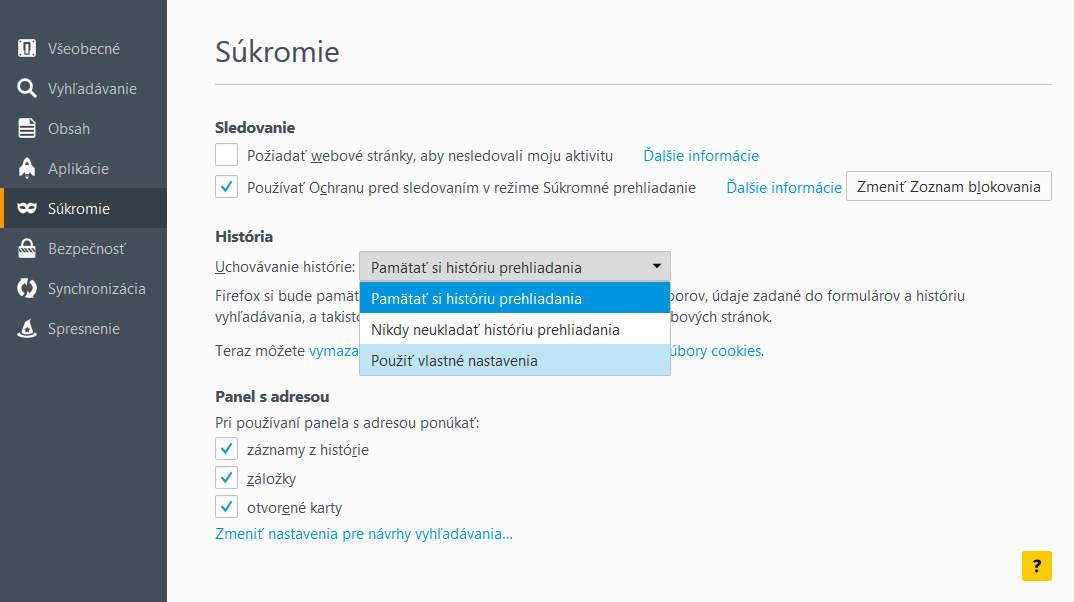
- Zaškrtnutím políčka Povoliť serverom nastavovať cookies povolíte cookies, jeho odznačením používanie cookies zakážete.

- Ak sa snažíte vyriešiť problém, ktorý súvisí s cookies uistite sa, že nemáte políčko Povoliť cookies tretích strán nastavené na nikdy. Viac informácii si môžete prečítať v článku Disable third-party cookies in Firefox to stop some types of tracking by advertisers.
- Zvoľte, ako dlho majú byť cookies uchovávané:
- Uchovávať cookies do:
vypršania platnosti - Cookie bude vymazaná vtedy, keď jej vyprší platnosť. Platnosť cookies je nastavovaná serverom, ktorý cookies odosiela.
ukončenia Firefoxu - Cookies, ktoré sú uložené na vašom počítači budú vymazané pri ukončení prehliadača Firefox.
- Uchovávať cookies do:
Zatvorte kartu about:preferences. Akékoľvek zmeny budú automaticky uložené.
Opera
- V menu Nástroje (Tools) vyberte poslednú voľbu Nastavenia (Options).
- Otvorí sa okno s nastavením možností. Tu vyberte položku Súkromie a zabezpečenie
- Nižšie v sekcii Cookies zvoľte možnosť Povoliť prijímanie miestnych dát
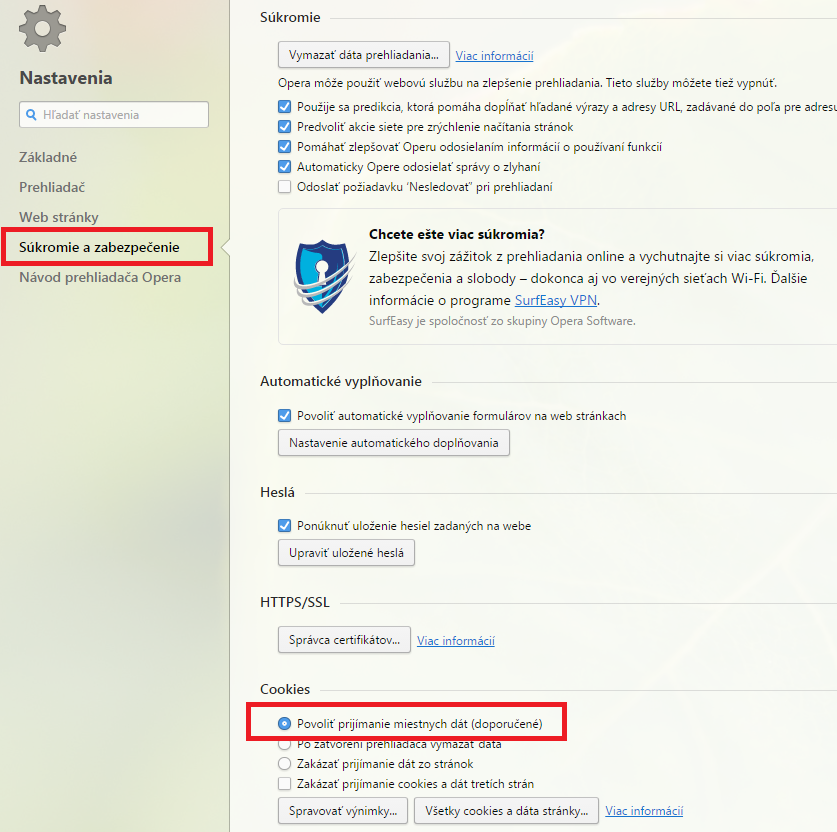
Návod Opera.
Apple Safari
Mac
Na lište kliknite na položku Safari a potom na možnosť Nastavenia.
V zobrazenom dialógovom okne kliknite na možnosť Súkromie.
V časti Blokovať cookies vyberte možnosť Od tretích strán a inzerentov
Zavrite okno.
iPad
V nastavenia zariadenia iPad vyberte aplikáciu Safari
V sekcii Súkromie a bezpečnosť zvoťe Blokovať cookies
Tu následne zaškrtnite možnosť Vždy povoliť
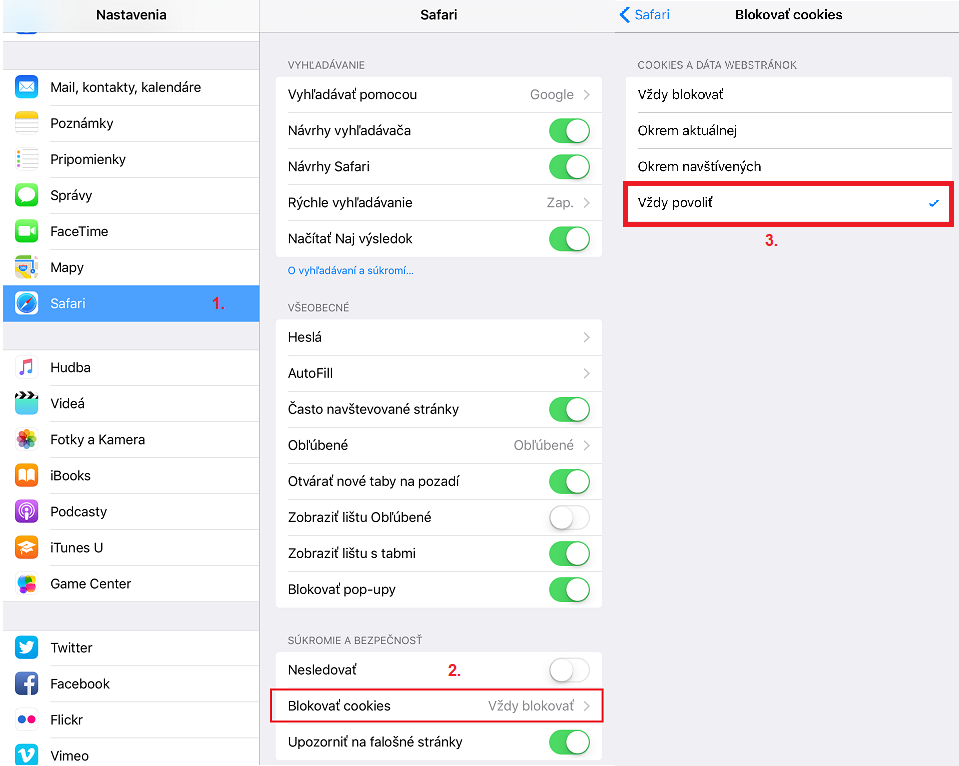 Návod Safari iPad.
Návod Safari iPad.
Internet Explorer
V menu Nástroje (Tools) vyberte poslednú voľbu Možnosti Internetu (Internet Options). Otvorí sa okno s nastavením možností Internetu. Tu vyberte záložku Ochrana osobných údajov (Personal Settings):
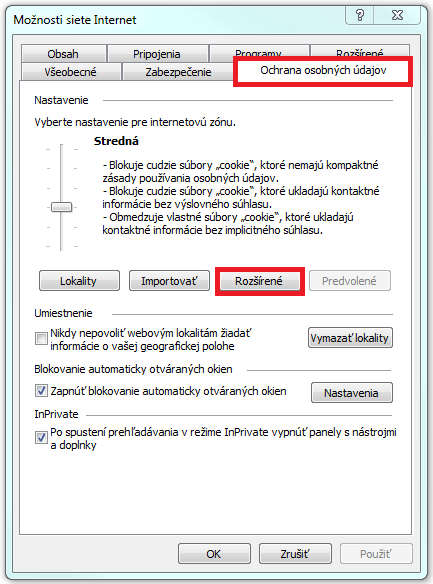
Tu kliknite na tlačidlo Rozšírené. Zaškrtnite voľbu Nahradiť automatické spracovanie súborov "cookie" a skontrolujte, že v oboch stĺpčekoch je vybraná voľba Prijať (Enabled):
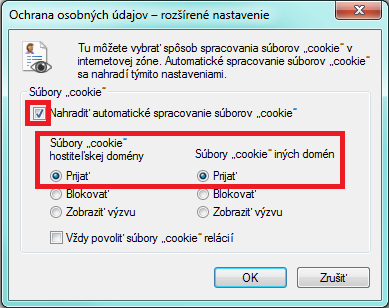
Obe okná potvrdíte a uzavriete klikom na tlačidlá OK.

 Mozilla Firefox
Mozilla Firefox Opera
Opera Apple Safari
Apple Safari Internet Explorer
Internet Explorer